Düzeltme: Dosyaları Korumalı Görünümde Açamıyorum
Miscellanea / / August 04, 2021
Reklamlar
Microsoft Windows, hatalar oluşana ve kullanıcının performansını etkileyene kadar sorunsuz çalışır. Son zamanlarda, birçok Microsoft Office 365 kullanıcısı bildirildiğine göre Dosyaları Korumalı görünümde açamaz. Önceden dosyaları korumalı görünümde açmak ve görüntülemek nispeten sorunsuz olsa da sorun yalnızca son zamanlarda ortaya çıkıyor.
Bu hata esas olarak Microsoft Word veya Microsoft Excel dosyalarında, özellikle Outlook e-postalarına eklenmiş olanlarda ortaya çıkar. Bu sorun nedeniyle, kullanıcıların Dosyaya erişmek için programı birkaç kez zorla kapatmaları gerekir. Sorunu göz önünde bulundurarak, söz konusu hatadan kurtulabileceğiniz bazı olası çözümleri size getirdik.
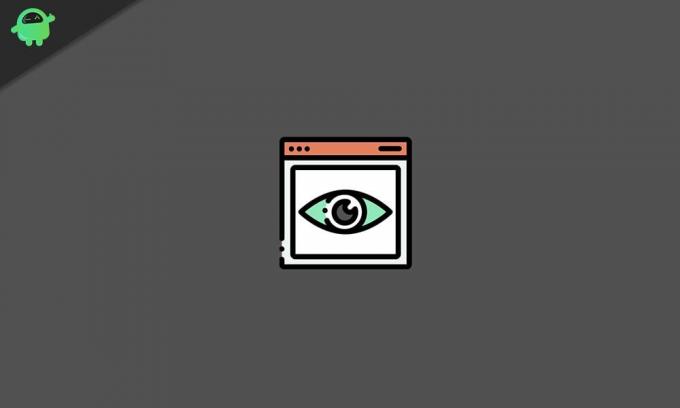
Sayfa İçeriği
-
1 "Dosyaları Koruma Görünümünde Açamıyorum" hatası nasıl düzeltilir?
- 1.1 DÜZELTME 1: Dosyalarınızı onarmak için özel bir araç kullanın:
- 1.2 DÜZELTME 2: Korumalı Görünüm ayarını devre dışı bırakın:
- 1.3 DÜZELTME 3: DisplayLink sürücüsünü güncelleyin:
- 1.4 DÜZELTME 4: Microsoft Word veya Excel dosyasının engelini kaldırın:
- 1.5 DÜZELTME 5: Donanım grafik hızlandırmasını devre dışı bırakın:
"Dosyaları Koruma Görünümünde Açamıyorum" hatası nasıl düzeltilir?
"Dosyaları Koruma Görünümünde Açamıyorum" hatası çeşitli nedenlerden dolayı ortaya çıkabilir, bu nedenle aşağıda bu makalede bahsedilen düzeltmeleri tek tek deneyin ve hangilerinin sizin için çalıştığını bulun.
Reklamlar
DÜZELTME 1: Dosyalarınızı onarmak için özel bir araç kullanın:
Açmaya çalıştığınız Dosyayla ilgili herhangi bir sorun nedeniyle "Dosyaları Koruma Görünümünde Açılamıyor" hatası oluşabilir. Bu nedenle, denemeniz gereken ilk çare, dosyalarınızı onarmak için özel bir araç kullanmaktır. Dosyaları gruplar halinde otomatik olarak onarabilen bu tür bir araç kullanın, böylece birbiri ardına geçmek zorunda kalmazsınız.
DÜZELTME 2: Korumalı Görünüm ayarını devre dışı bırakın:
Bulduğumuz ikinci düzeltme, Korumalı Görünüm ayarlarını devre dışı bırakmaktır. Bunu yapmak için aşağıdaki adımları izlemeniz gerekir;
- Git Microsoft Word veya Microsoft Excel sisteminizde ve uygulamayı açın.
- Şimdi sol üst köşede, Dosya ve ardından sol bölme menüsünden Seçenekler.

- Yine, sol bölme menüsünden seçeneğe tıklayın Güven merkezi ve ardından düğmeyi seçin Güven Merkezi ayarları.
- Güven merkezi penceresinden seçeneği seçin Korumalı görünüm.

- Şimdi tüm onay kutularının işaretini kaldırın öncesinde bulunan Korumalı görünümü etkinleştir seçeneği.
- Son olarak, tıklayın TAMAM MI ve sonra pencereyi terk edin.
- Tamamlandıktan sonra, şimdi Dosyayı açmayı deneyin ve söz konusu hatanın çözülüp çözülmediğini kontrol edin.
DÜZELTME 3: DisplayLink sürücüsünü güncelleyin:
DisplayLink sürücüsünün güncellenmesi, "Dosyaları Koruma Görünümünde Açılamıyor" hatasından kurtulmanıza da yardımcı olabilir. Bunu yapmak için, özel üçüncü taraf yazılımları kullanmanızı tavsiye ederiz.
DisplayLink'i güncelledikten sonra, şimdi söz konusu sorunun çözülüp çözülmediğini kontrol etmelisiniz.
DÜZELTME 4: Microsoft Word veya Excel dosyasının engelini kaldırın:
Microsoft Word veya Excel dosyası / belgesi engellendiğinde, kullanıcıyı "Dosyaları Koruma Görünümünde Açamıyorum" hatasıyla da karşı karşıya bırakabilir. Bu nedenle, Dosyanın engelini kaldırmak, hatayı çözmenize yardımcı olabilir. Bunu yapmak için
Reklamlar
- Şuraya git Windows görev çubuğu ve sonra tıklayın Dosya Gezgini buton.
- Şimdi MS Word / Excel "hatasını gösteren Klasörü açın"Dosya Korumalı Görünüm'de açılamadı ”.
- Şimdi sağ tıklayın Word / Excel belgesi ve sonra seçin Özellikleri.

- Özellikler penceresinden onay kutusunu işaretleyin seçenekten önce bulunur Engeli kaldırmak.
- Şimdi seçin Uygulamak düğmesine ve ardından tıklayın TAMAM MI.
- Tamamlandıktan sonra, söz konusu hatanın çözülüp çözülmediğini kontrol edin.
DÜZELTME 5: Donanım grafik hızlandırmasını devre dışı bırakın:
Yukarıdaki düzeltmelerden hiçbiri sizin için işe yaramadıysa, Donanım grafik hızlandırmasını devre dışı bırakmayı düşünün. Bunu yapmak için
- İlk olarak, açın Word veya Excel.
- Sol üst köşeye gidin ve tıklayın Dosya.
- Şimdi sol bölme menüsünden, Seçenekler.
- Tıkla ileri sol bölme menüsünde seçenek.

- Şimdi onay kutusunu işaretleyin seçenekten önce bulunur Donanım grafik hızlandırmasını devre dışı bırakın.
- Son olarak, tıklayın TAMAM MI ve pencereyi kapatın.
- Son olarak, Dosyayı "Dosyaları Koruma Görünümünde Açamıyorum"Hatasını kontrol edin ve sorunun çözülüp çözülmediğini kontrol edin.
Dosyayı Korumalı görünümde açmaya çalışan kullanıcılar, beklenmedik bir hata olduğunu iddia ediyorlar. Bir Microsoft ofis dosyası açılırken "Dosya Korumalı Görünümde açılamadı" hatası görüntüleniyor ve ardından kullanıcıların ona erişmesini engelliyordu. Bu nedenle, bu makalede, söz konusu hatayı düzeltmenize yardımcı olacak tüm bilgileri sağlamaya çalıştık.
Bunlar, "Dosyaları Koruma Görünümünde Açılamıyor" hatasından kurtulmanıza yardımcı olabilecek tüm olası düzeltmelerdir. Yukarıda belirtildiği gibi tüm düzeltmeler yoruldu ve test edildi ve hatayı sık sık yaşayan kullanıcılara başarıyla yardımcı oldu. Tüm bunları yararlı ve alakalı bulacağınızı umuyoruz. Herhangi bir sorunuz veya geri bildiriminiz varsa, lütfen aşağıdaki yorum kutusuna yorumu yazın.
Reklamlar 2015’in Microsoft Surface Pro 4, Intel Core M3…
Reklamlar Windows sistem bildirimleri, "Bildirim Banner'ları" olarak da bilinir, bildirim almak için çok yararlıdır…
Reklamlar Hizmet kaydı eksik veya bozuk Hata, Windows 10'da yaygın bir hatadır ve şu anlama gelir...



